Ранее мы рассказывали об изменениях в работе и преимуществах Google Analytics 4, если еще не видели, то рекомендуем прочитать. Статья поможет определиться, стоит ли переходить на новую версию (если коротко, то стоит).
А мы тем временем займемся настройкой. Рассмотрим два случая: создание счетчика с нуля для новых пользователей и переход на новую версию для тех, у кого уже подключен Google Analytics.
Создание счетчика в Google Analytics 4
Чтобы у вас была возможность работать с сервисами Google, необходимо создать учетную запись (почту в Gmail.com). Пройти регистрацию можно здесь.

Далее авторизируемся и переходим к созданию счетчика.
1. Указываем название аккаунта:
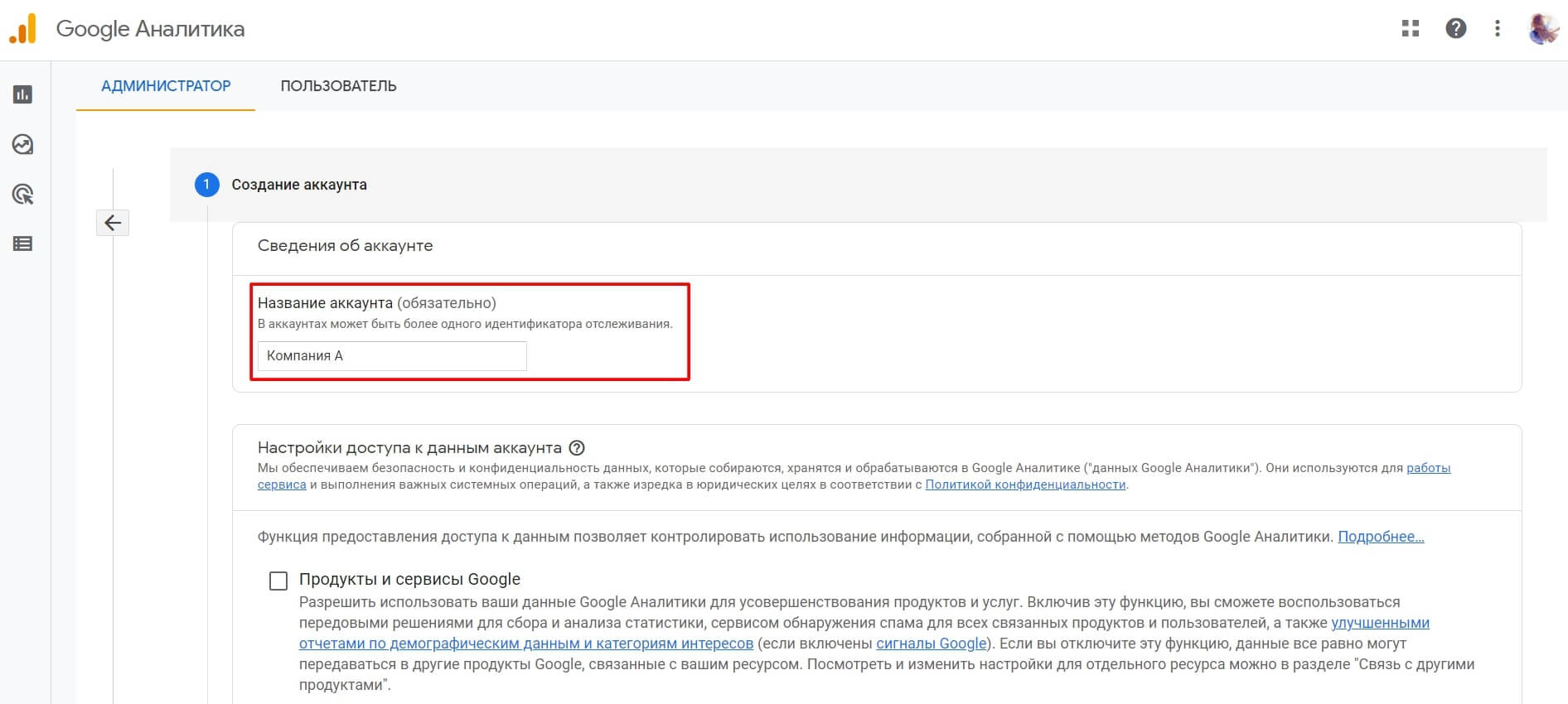
В одном аккаунте может содержаться несколько счетчиков, причем для разных ресурсов. Учитывайте это при выборе названия. Мы для примера назовем аккаунт «Компания A».
Максимальное количество аккаунтов —- 100 штук.
2. Выбираем, каким функциям мы готовы предоставить доступ
На самом деле Google и так получает полный доступ к вашим данным, поэтому можно указать все галочки или оставить рекомендуемый набор по умолчанию, который показан на скриншоте:
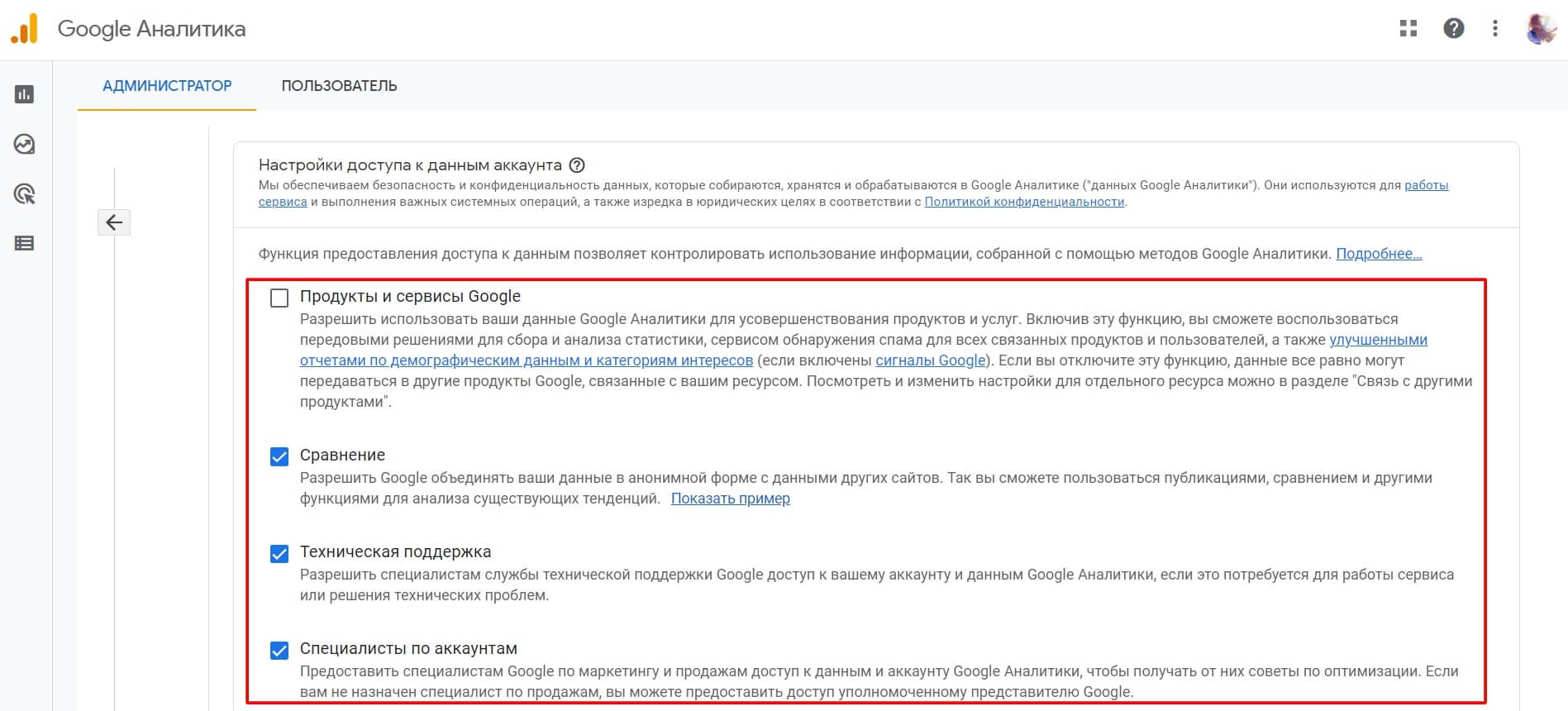
3. Заполняем информацию о ресурсе, для которого создаем счетчик
Например, указываем название сайта «mysite», выбираем необходимый часовой пояс (по нему будет рассчитываться время начала и окончания суток) и валюту (в ней будут отображаться данные о доходах и расходах):
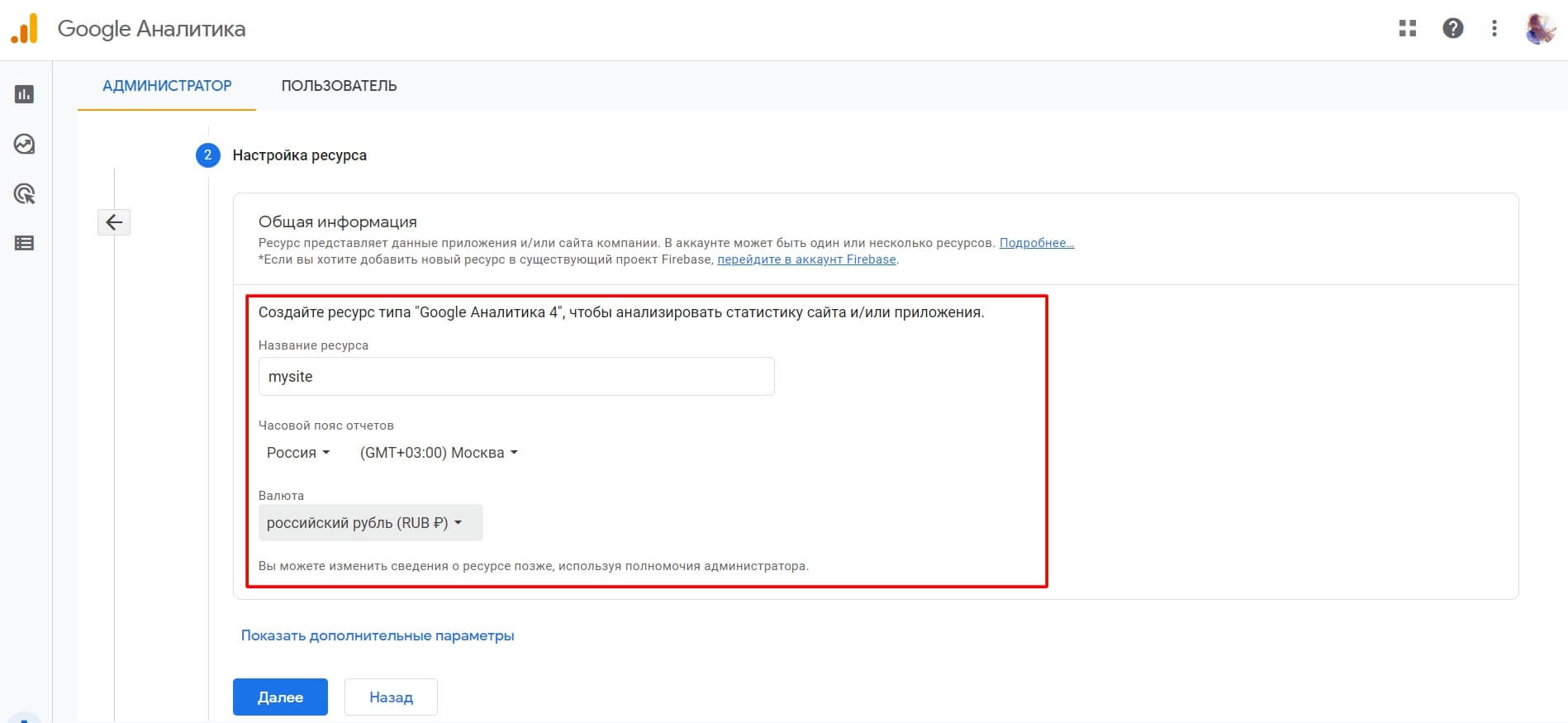
Данные о ресурсе в дальнейшем можно изменять, но только с доступом администратора.
Важно! В настоящий момент (январь 2022) еще есть возможность создать счетчик на предыдущей версии. Для этого кликаем по кнопке «Показать дополнительные параметры» и выбираем соответствующий флажок:
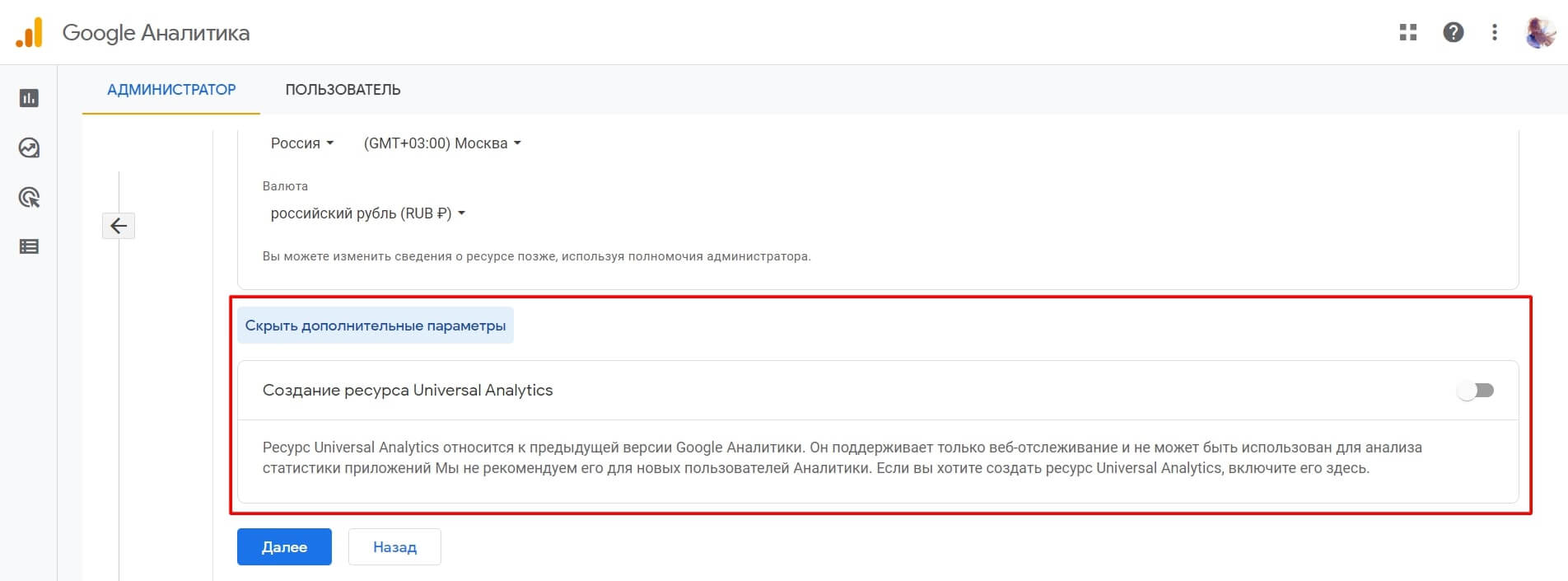
В нашем случае мы этого делать не будем и двигаемся дальше.
4. Заполняем данные о компании
Размер компании и в каких целях планируем использовать сервис.
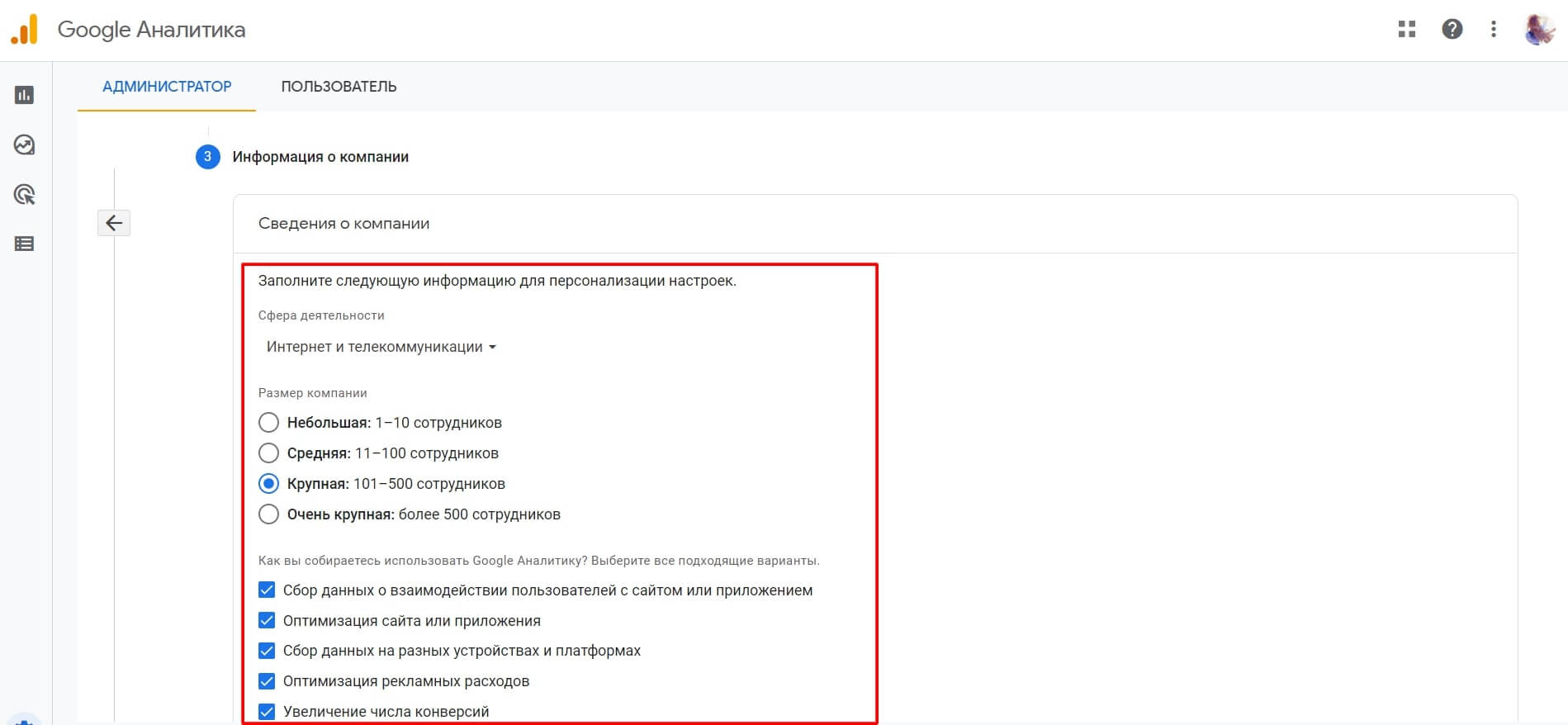
Данный пункт опционален, поэтому можете его пропустить. Эти сведения никак не повлияют на функционал вашего счетчика.
Нажимаем на кнопку «Создать» и принимаем соглашение об условиях использования Google Analytics.
После небольшого ожидания счетчик был установлен, и нам предлагается создать потоки сбора данных о пользователях:
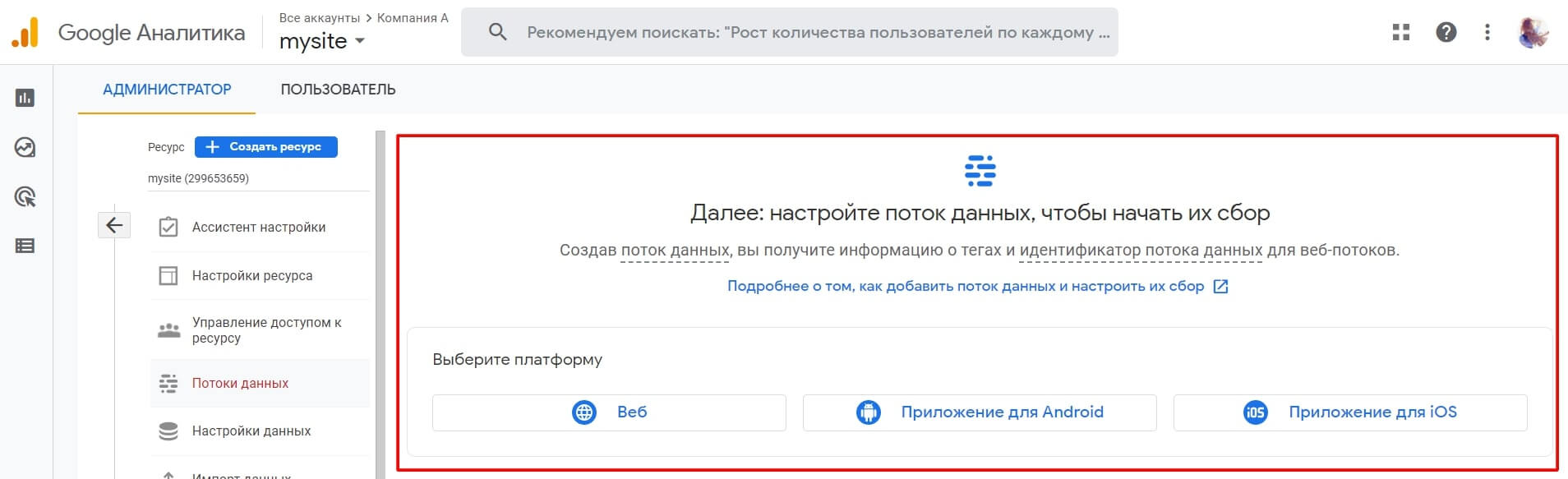
Особенность новой версии в том, что можно собирать данные, например, о сайте и приложении в одном счетчике. Именно поэтому предлагается для каждого вида источника создать и настроить свой поток. По одному для каждой платформы: веб, приложение для Android и приложение для IOS.
Если у вас только сайт, то кликаем по кнопке «Веб»:

Далее появится форма, в которой указываем адрес сайта и название потока.
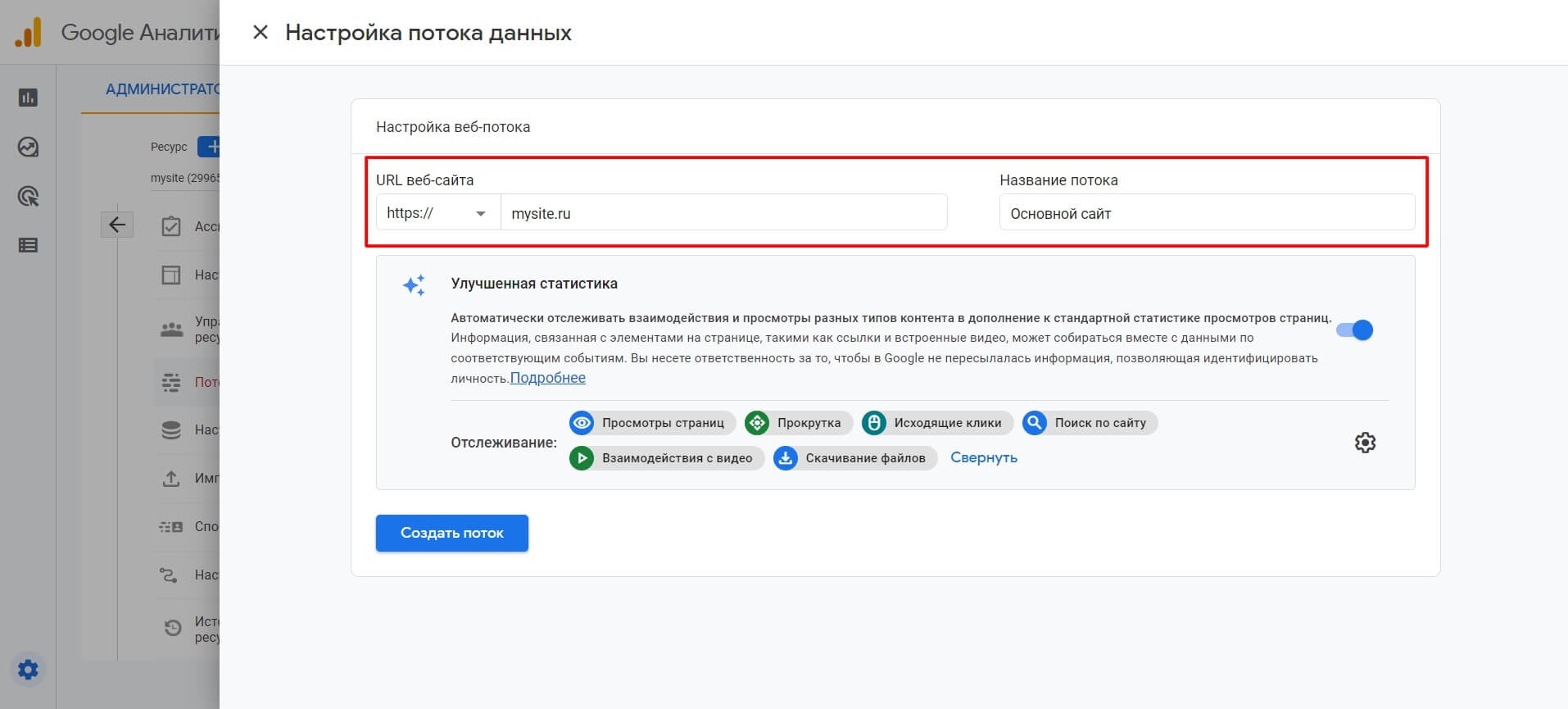
Дополнительная функция «Улучшенная статистика» позволяет, помимо просмотра страниц, собирать данные о глубине скроллинга, клики по исходящим ссылкам, поиск по сайту, взаимодействия с видео и скачивание файлов:
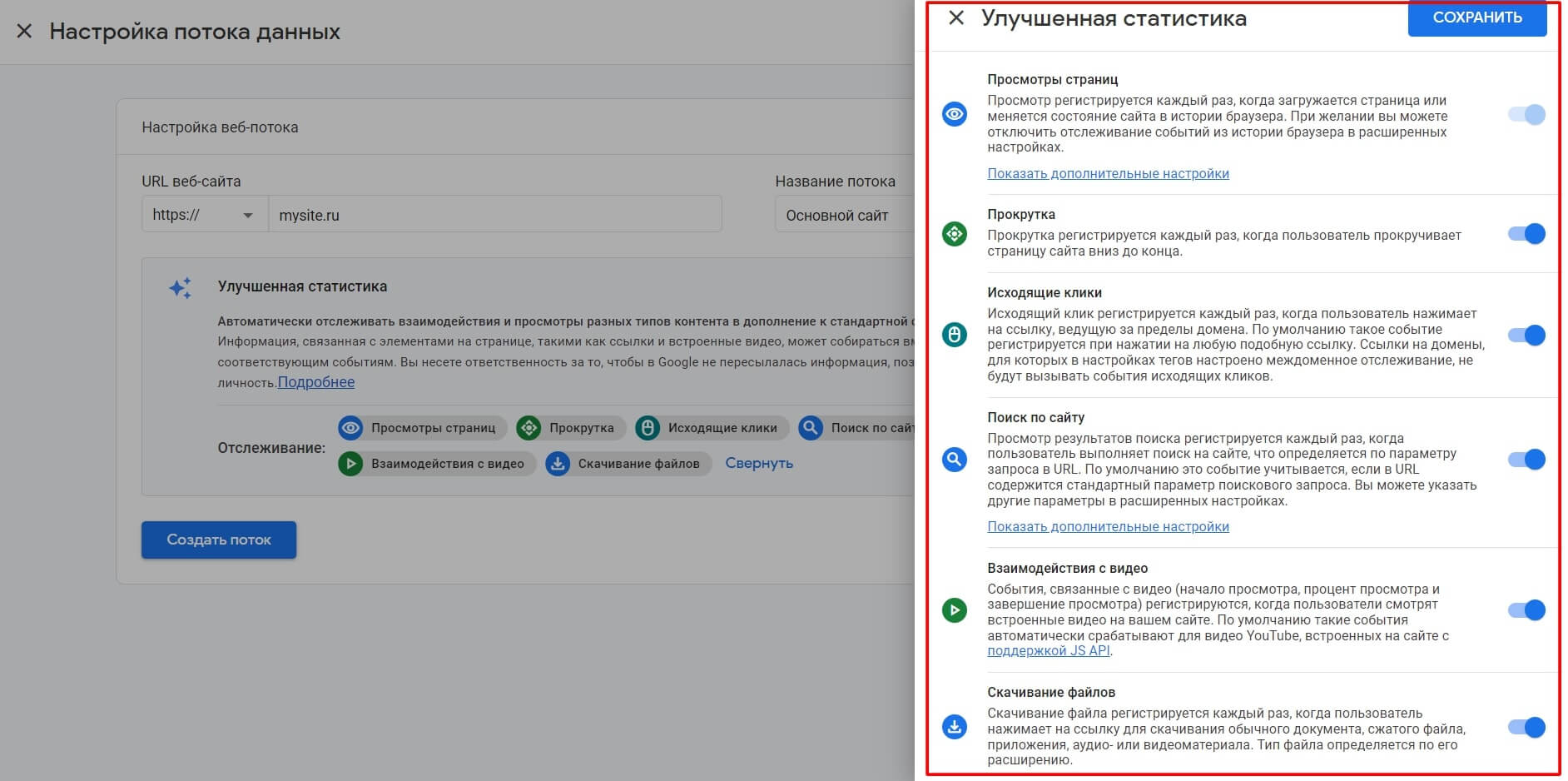
Рекомендуем оставить данную функцию включенной, чтобы собиралась более подробная статистика о поведении пользователей.
Нажимаем на кнопку «Создать поток» и видим сообщение со сведениями о нем:
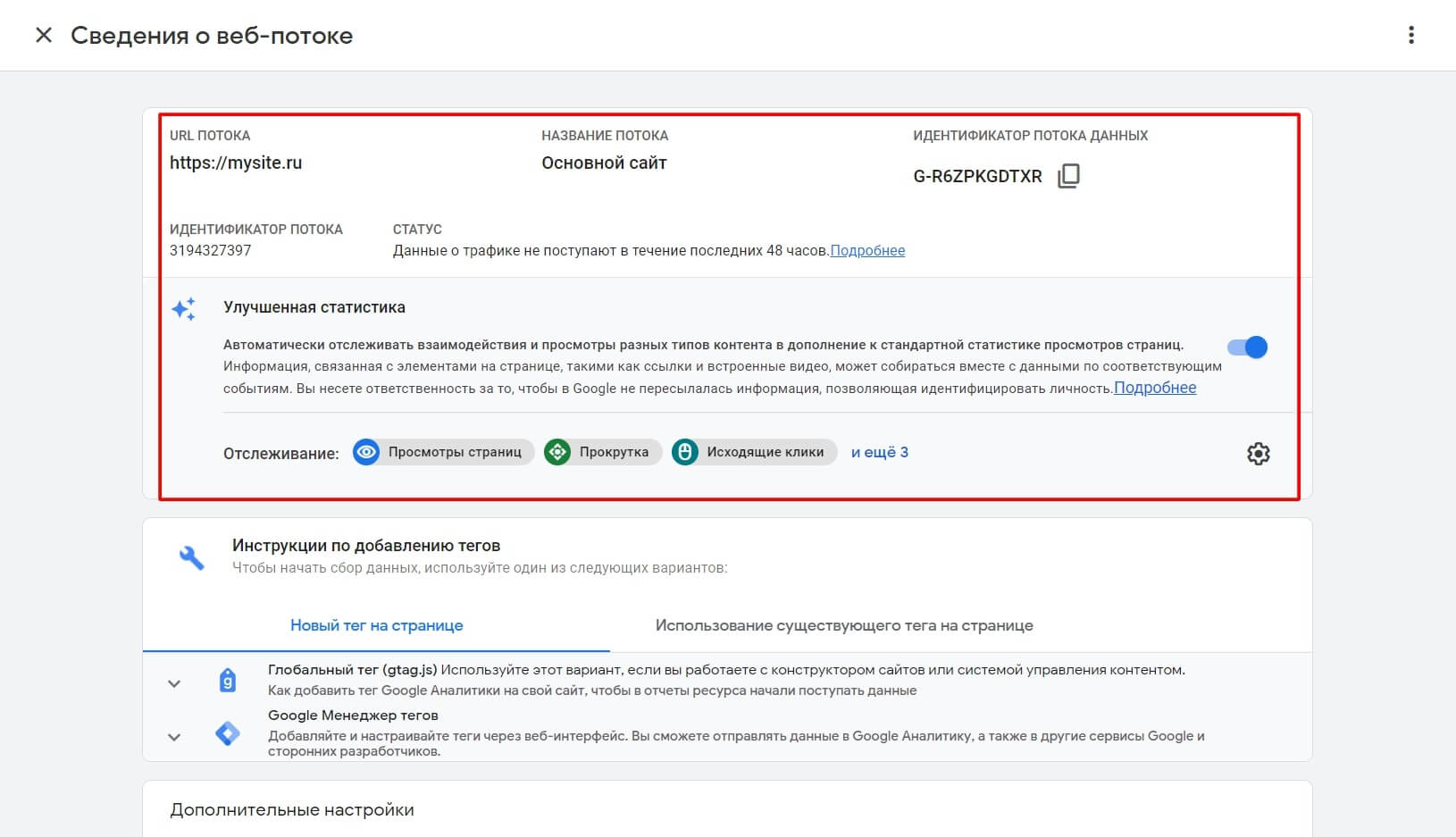
В инструкции по добавлению тегов предлагается два способа установки: через «Глобальный тег (gtag.js)», то есть установка кода на сайте (в самом начале тега <head> на каждой странице сайта) или через сервис Google Tag Manager, который помогает размещать теги на сайте без привлечения программистов.
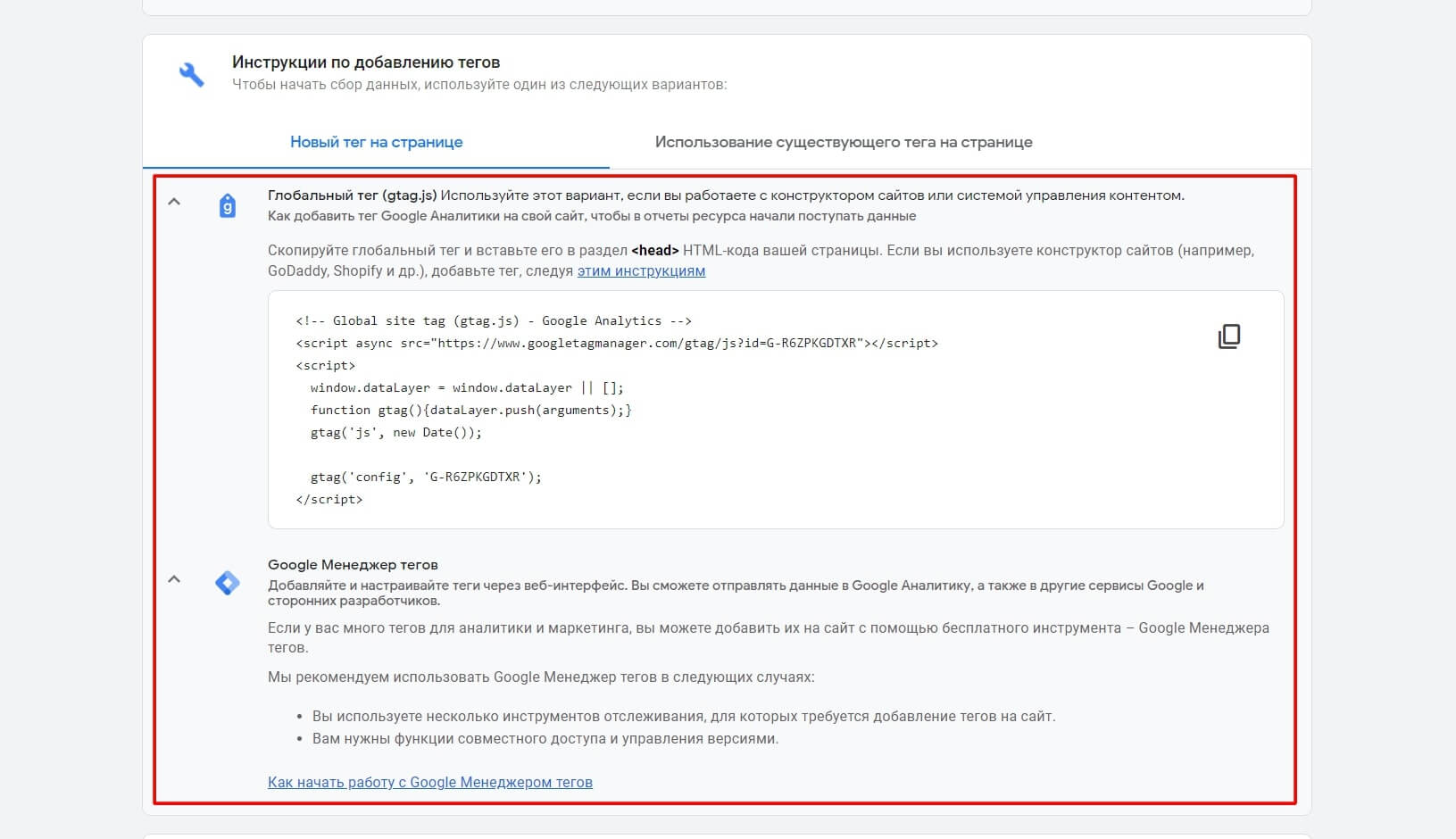
Выбираете подходящий для вас способ и устанавливаете счетчик на сайт. Проверить корректность установки можно через Tag Assistant от Google Chrome или в отчете «В режиме реального времени», где отображается информация о посетителях сайта за последние 30 минут. Если бы наш счетчик был подключен, то как минимум отображался бы наш переход на сайт, а не 0:
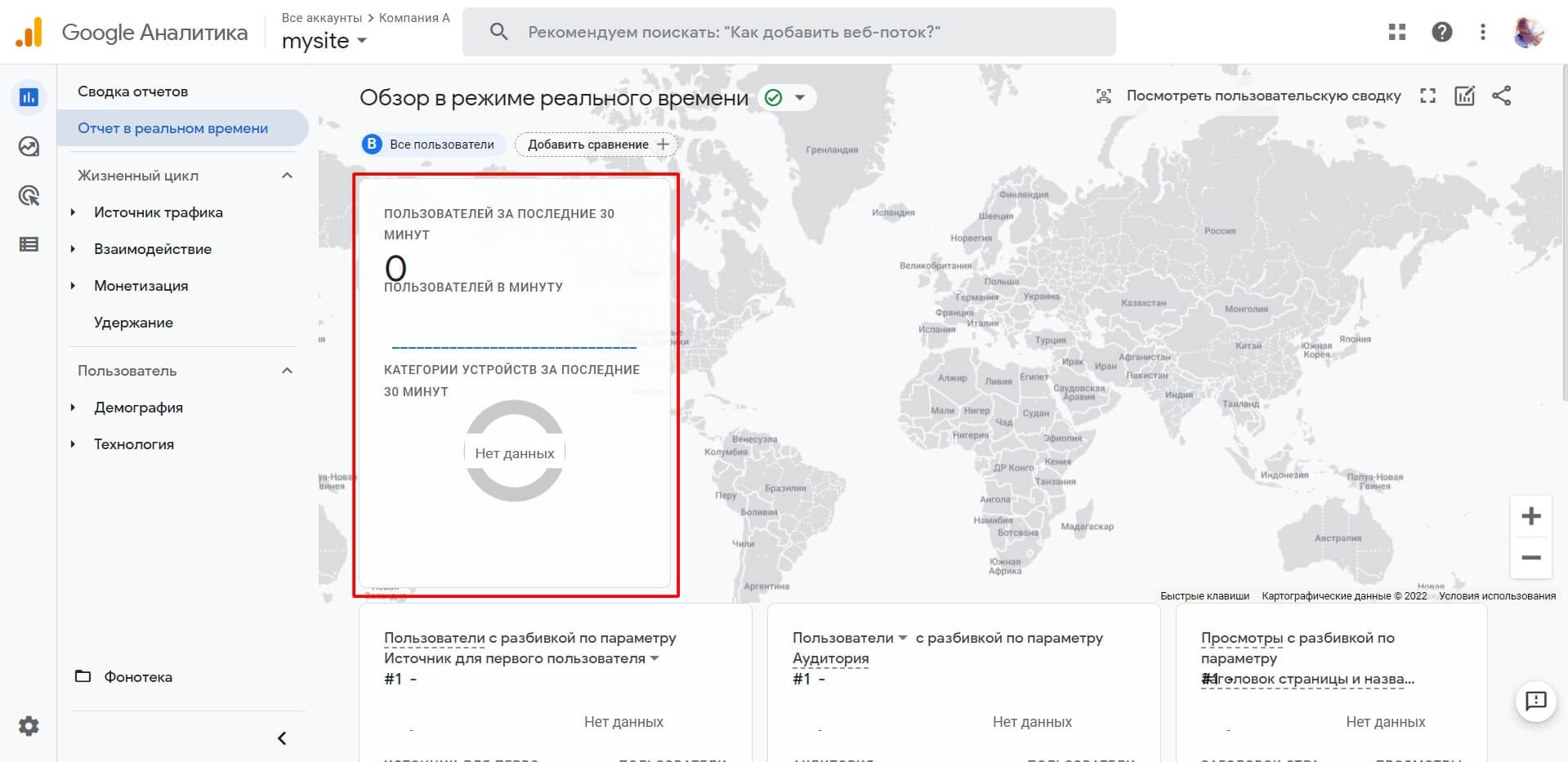
Больше статей на схожую тематику:
Переход на новую версию в Google Analytics 4
Для тех, кто уже давно использует Google Analytics и хочет попробовать новые функции, появилась соответствующая кнопка «Ассистент настройки GA4». Данную кнопку можно найти на вкладке администратора:
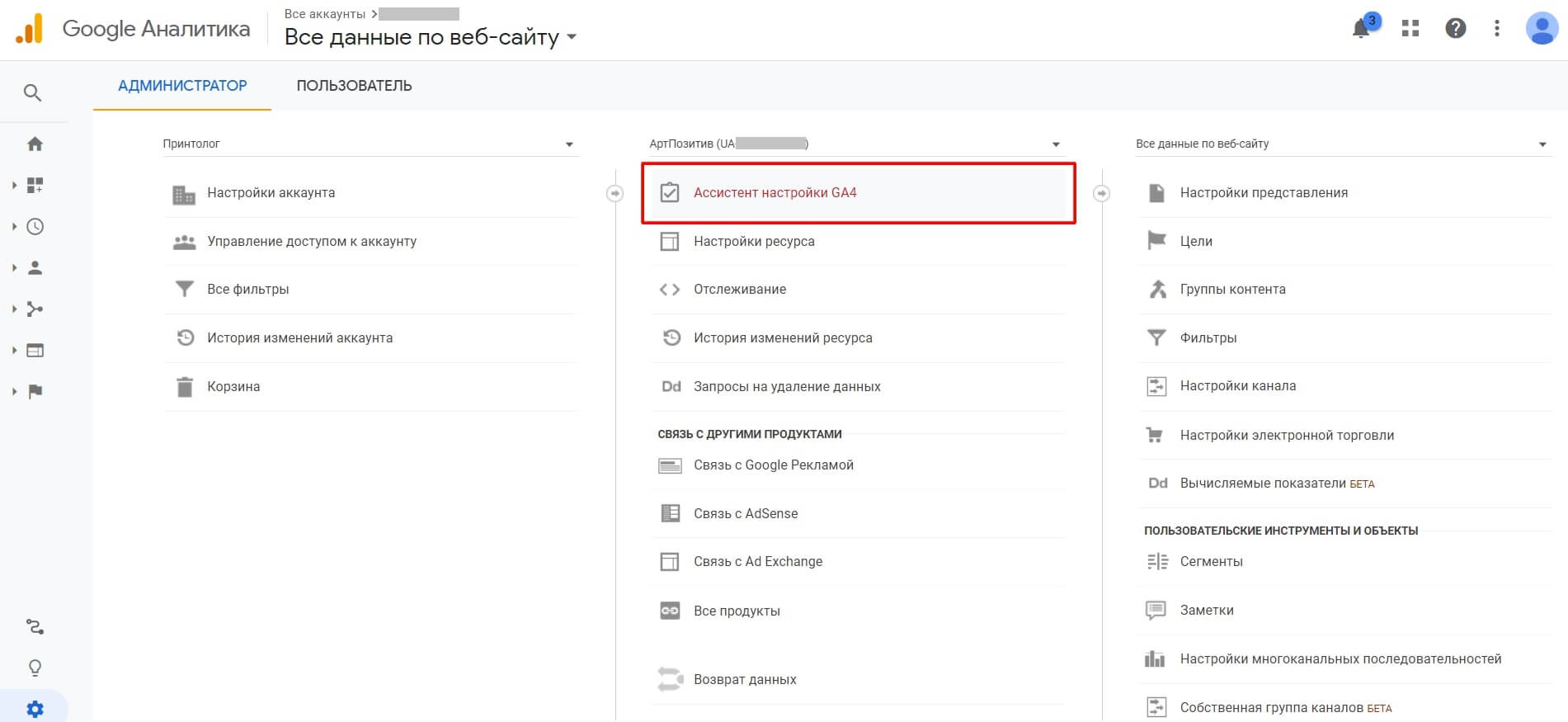
После клика по кнопке откроется страница с двумя вариантами перехода на новую версию:
- Создание нового ресурса Google Analytics 4
- Связь нового ресурса с существующим ресурсом типа Google Analytics 4
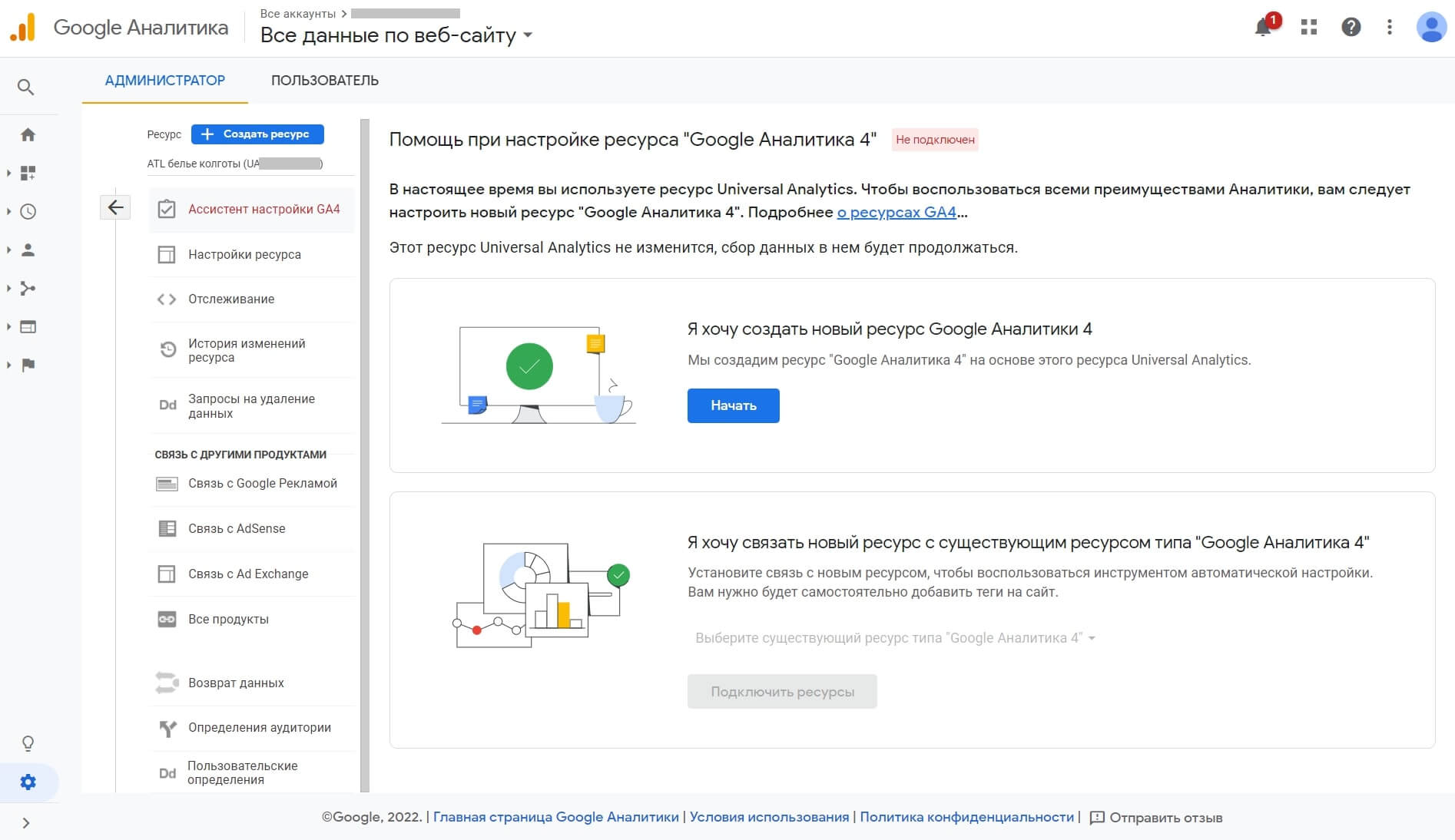
Второй вариант доступен тем, кто уже перешел на новую версию и хочет подключить еще один ресурс без переустановки счетчика. Мы же говорим о переходе со старой версии, поэтому подробнее остановимся на первом пункте.
Кликаем по кнопке «Начать» в блоке «Я хочу создать новый ресурс Google Аналитика 4» и видим следующее всплывающее окно:
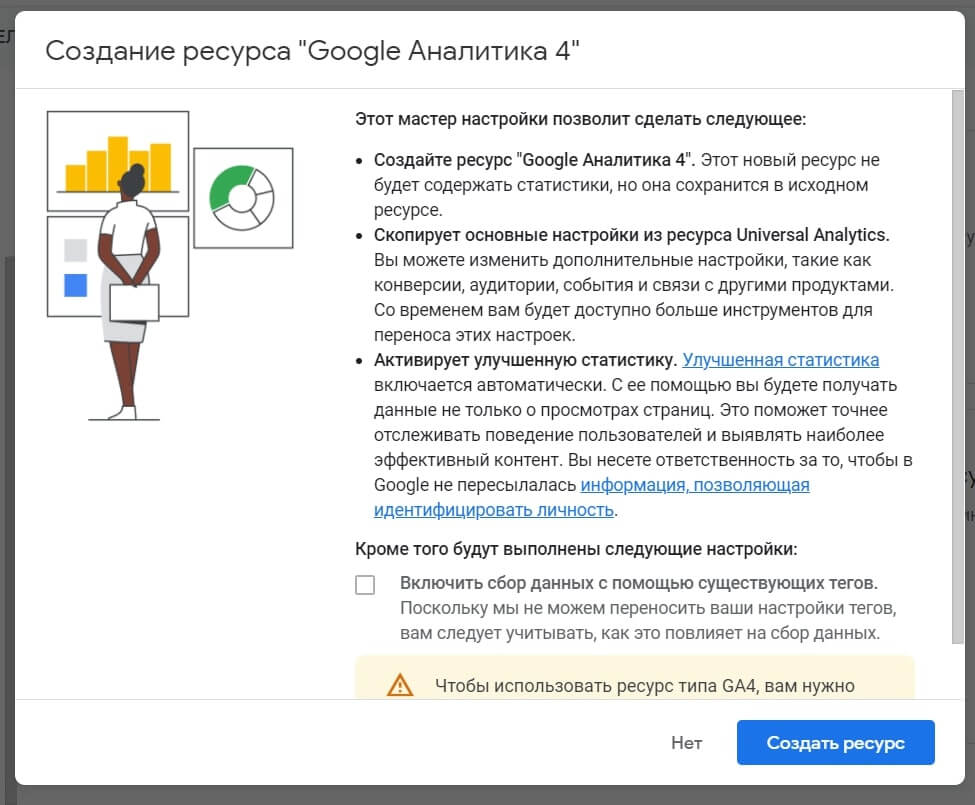
После клика по кнопке «Создать ресурс» откроется вкладка с новым кодом счетчика (и идентификатором не UA-XXXXX-Y, как это было в старой версии, а с простым числом).
Новый код следует установить на все страницы сайта рядом со счетчиком для старой версии. Данные будут одновременно передаваться в старую и новую версию Google Analytics. В новую версию ресурса будут скопированы основные настройки: название ресурса, URL сайта, часовой пояс и валюта.
Ассистент настройки Google Analytics 4
После создания или обновления счетчика рекомендуем заглянуть в «Ассистент настройки», чтобы ознакомиться со всеми преимуществами новой версии и, возможно, подключить более детализированный сбор статистики.
Для просмотра ассистента переходим в панель администратора, кликаем по кнопке с названием «Ассистент настройки» (до установки счетчика это была кнопка «Ассистент настройки GA 4») и видим следующее:
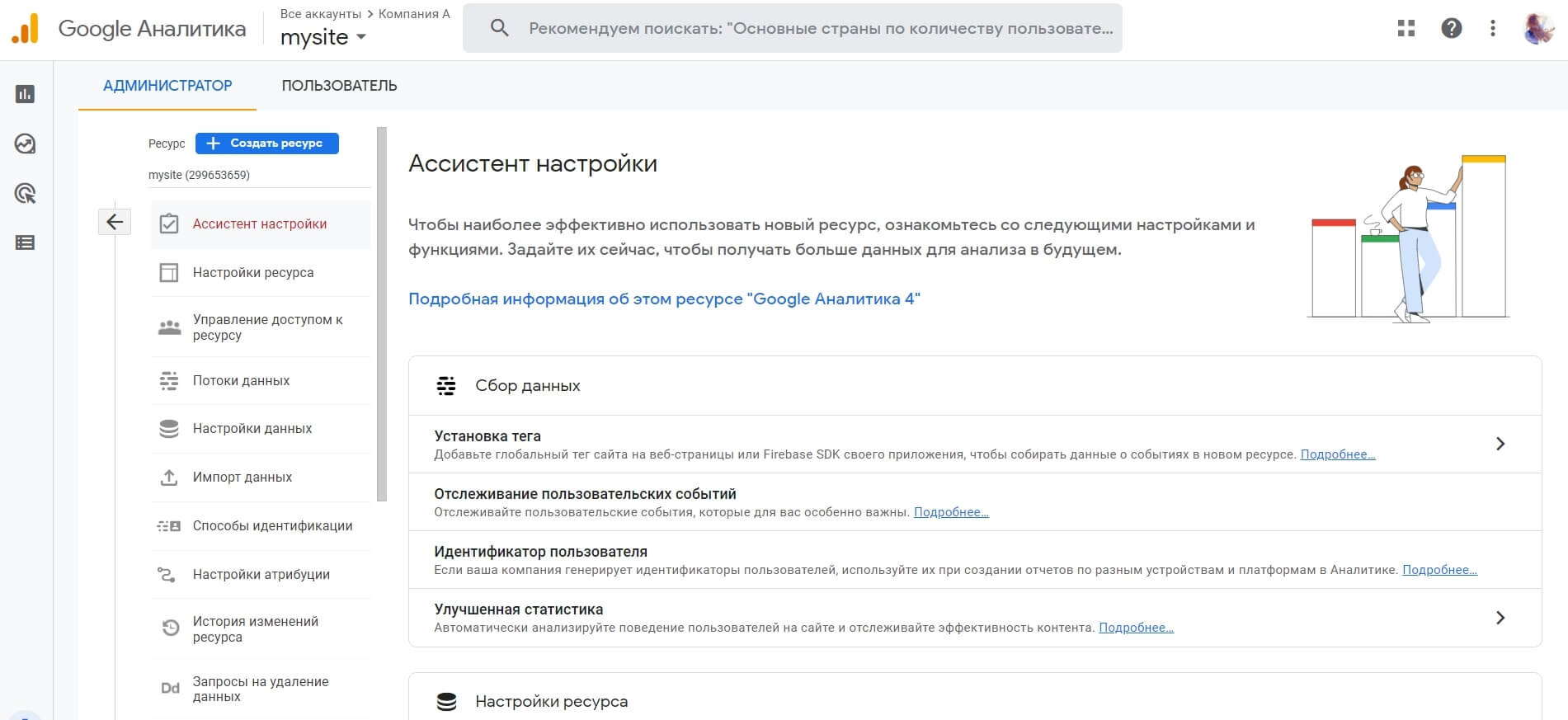
Рассмотрим каждый раздел подробнее:
Сбор данных:
- Установка тега. Инструмент добавления кода без привлечения программистов. Достаточно выбрать вид потока данных (например, тот, что мы создавали ранее) и указать ссылку на ресурс. На самом деле лучше устанавливать код счетчика на сайт вручную для более корректного сбора данных.
- Отслеживание пользовательских событий. Отслеживание действий пользователей на сайте по умолчанию включено, в помощнике указано скорее для информирования о функциях.
- Идентификатор пользователя. Инструмент для связи собственных идентификаторов (например, из CRM, email-сервисов, телефонии и т.д.) с отдельными пользователями, чтобы отслеживать их действия на сайте или в приложении. Придется подключать программистов для настройки связи между собранными данными и Google Analytics.
- Улучшенная статистика. Собственно подключение функции «Улучшенная статистика» (ранее мы ее уже подключили).
Настройки ресурса:
- Активация сигналов Google. С помощью данной функции можно настраивать межплатформенные отчеты, собирать аудитории ремаркетинга, собирать рекламные предпочтения и более точную информацию о демографических характеристиках и интересах.
Связывание:
- Установить связь с Google Рекламой. Обязательный пункт для тех, у кого есть аккаунт в Google Рекламе.
- Установить связь с BigQuery. Инструмент для тех, кто хочет экспортировать данные из Google Analytics и обрабатывать их самостоятельно.
Аудитории:
- Определение аудиторий. Функция для тех, кто уже проанализировал трафик на сайт/приложение и хочет «собрать» целевую аудиторию для настройки более персонализированной рекламы. Для каждой аудитории задаются параметры (например, пол, возраст, достижение цели) и далее Google Analytics добавляет в них пользователей, соответствующих критериям. Затем эти данные передаются в аккаунт сервиса Google Реклама для дальнейшей обработки.
Конверсии:
- Настройка отслеживания конверсий. Это ссылка на раздел настройки целей.
- Применение отслеживания результатов электронной коммерции. Инструмент отслеживания доходов и расходов, помогающий определить популярные товары и т.д. Лучше всего подходит для интернет-магазинов.
Нравится статья? Тогда смотрите наши курсы!
Управление доступом:
- Управление пользователями. Ссылка на раздел делегирования доступов к сервису.
Задействовать все функции и настройки необязательно. Все зависит от ваших задач, тематики и размера бизнеса.
Рекомендуем периодически заглядывать в данный раздел, так как Google планирует добавлять новые функции.
Управление доступом в Google Analytics 4
Еще один момент, который обязательно стоит обсудить — это делегирование прав. В новой версии они претерпели небольшие изменения.
Теперь добавлять, редактировать права или удалять пользователя можно на уровне аккаунта и ресурса, а столбец «Представление» исчез:
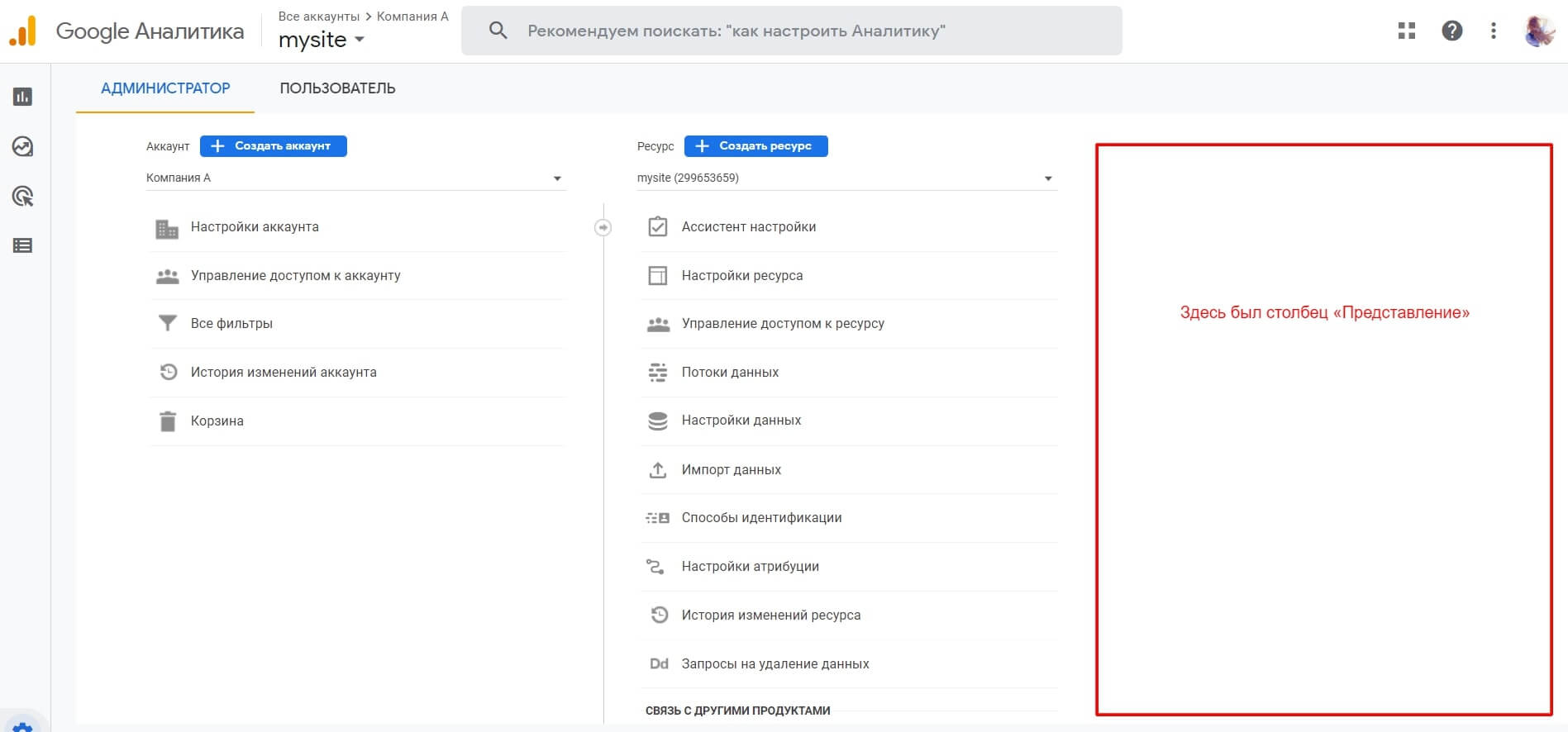
В остальном логика представления доступов осталось той же:
- Пользователь, добавленный на уровне аккаунта, имеет доступ ко всем ресурсам этого аккаунта.
- Пользователь, добавленный на уровне ресурса, имеет доступ только к данному ресурсу.
Существуют следующие категории доступа к данным:
- Администратор. Полный доступ с Google Analytics: может добавлять, удалять пользователей, назначать любые роли и ограничения. По умолчанию присваивается создателю аккаунта.
- Редактор. Полный доступ на уровне ресурса, управлять пользователями уже не может. Подойдет для делегирования сотрудникам или агентствам, которые будут заниматься настройкой сервиса.
- Аналитик. Может управлять объектами, например, в разделе «Исследования», но уже нет полного доступа к управлению ресурсом. Также доступна совместная работа над объектами.
- Читатель. Доступен только просмотр настроек, но может работать с общими отчетами, выбирать параметры для анализа. Не может управлять объектами.
- Нет. Добавление пользователя без назначения роли (например, если нужный ресурс еще не добавлен).
Также напоминаем об ограничениях, которые дополнительно можно добавлять каждому пользователю:
- Без доступа к показателям расходов, т.е. пользователю не будут отображаться показатели расходов.
- Без доступа к показателям дохода: аналогично не будут отображаться данные о доходах.
Категории и ограничения наследуются, поэтому если вы на уровне аккаунта назначили пользователю какую-либо роль, то она будет распространяться на все ресурсы этого аккаунта.
Для делегирования прав кликаем по кнопке «Управление доступом к аккаунту» или «Управление доступом к ресурсу» (в зависимости от того, какого уровня доступа вы хотите делегировать):
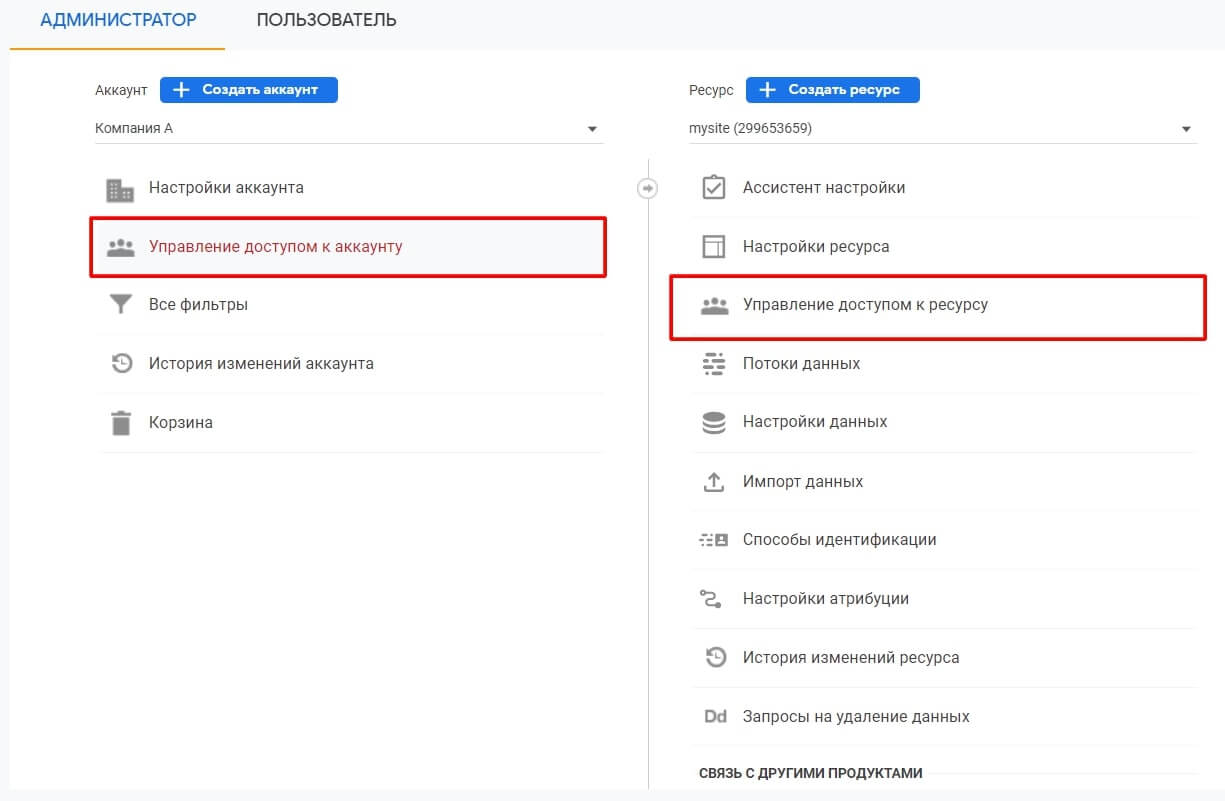
Кликаем по кнопке «+» в правом верхнем углу:

Указываем email пользователя, назначаем необходимую категорию доступа и ограничения:
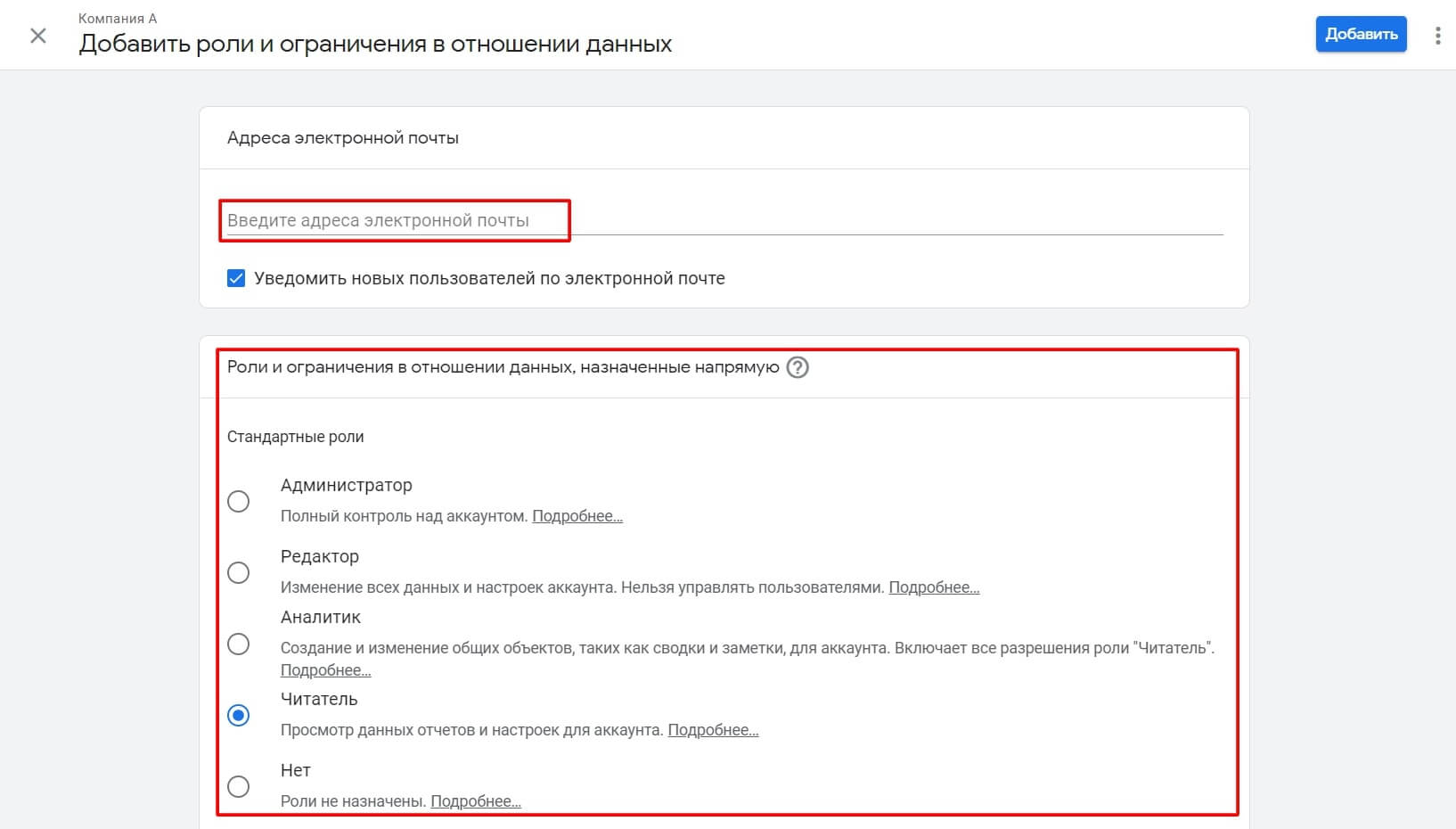
И обязательно нажимаем на кнопку «Добавить». Добавленный пользователь отобразится в списке:

Также данному пользователю на почту придет оповещение.
Примеры роста кликов, конверсий, заказов и прибыли:
Итоги
На этом основные работы по созданию и настройке счетчика завершены. Как вы видите, перейти на Google Analytics 4 не так уж и сложно, но это процесс требует внимательности. Желаем успехов в переходе на новую версию!
А если вам нужна помощь в настройке сервиса Google Analytics или анализе данных, обращайтесь к нашим специалистам.
Специалист по юзабилити сервиса 1PS.RU
© 1PS.RU, при полном или частичном копировании материала ссылка на первоисточник обязательна





